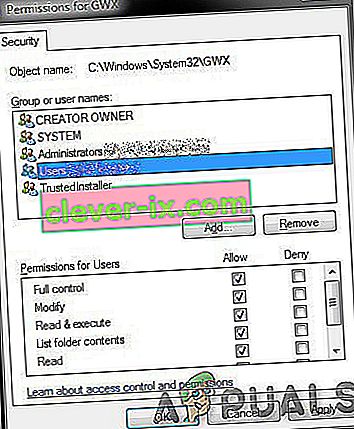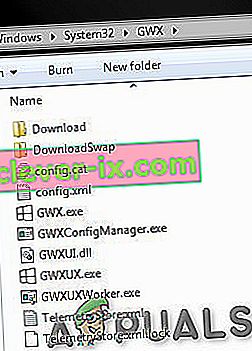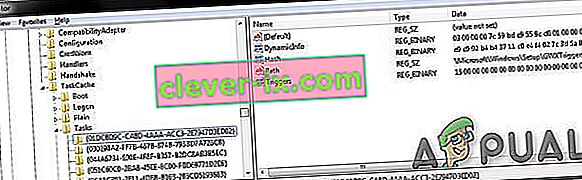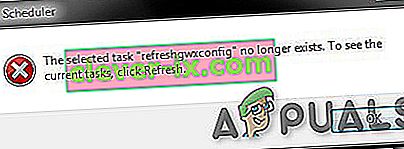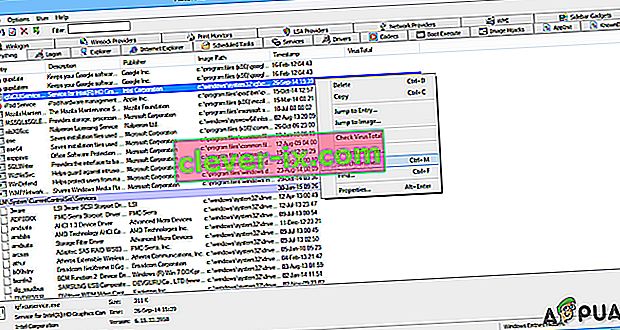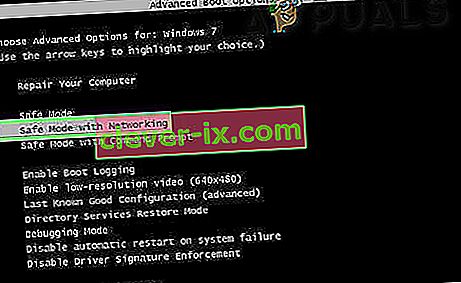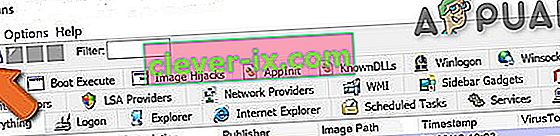Súbor GWX.exe je súbor základného systému operačného systému Microsoft Windows. Jeho účelom je voľne inovovať operačné systémy Windows z predchádzajúcich verzií na Windows 10. Súbor gwx.exe sa nachádza v adresári „ C: \ Windows \ System32 \ GWX “.

Súbor distribuovaný prostredníctvom aktualizácie systému Windows KB3035583 . Je odvodený z G a W indows X (10). A zobrazí sa biely príznak systému Windows, ktorý sa nachádza v oznamovacej lište na paneli úloh.

Kliknutím na ňu sa zobrazí nasledujúca obrazovka:

Používatelia systémov Windows 7, 8 alebo 8.1 si môžu pamätať oznámenia, ktoré sa začali objavovať okolo roku 2015. Gwx.exe sa tiež našiel v Správcovi úloh. Spoločnosť Microsoft odstránila používanie inovácie na Windows 10. Táto reklamná kampaň sa už skončila, ale existuje len veľmi málo ľudí, ktorí stále dostávajú ponuky na aktualizáciu nainštalovaných operačných systémov.

Odstránenie Legit GWX
Ak chcete odstrániť gwx.exe, mali by ste odinštalovať aktualizáciu KB3035583 . Môžete to urobiť podľa týchto krokov:
Metóda 1: Odstránenie služby Windows Update
- Reštartujte počítač do bezpečného režimu .
- Prejdite na Programy a funkcie .
- Kliknite na možnosť Zobraziť nainštalované aktualizácie na ľavom paneli.
- Nájdite aktualizáciu K B3035583 , kliknite na ňu a stlačte Odinštalovať
Metóda 2: Odstránenie zodpovedajúcich záznamov
Legálny gwx.exe môžete odstrániť odstránením jeho položiek z registrov, plánovača úloh alebo odstránením súborov z priečinkov.
Krok 1: Prevezmite vlastníctvo priečinka GWX
Musíme prevziať vlastníctvo adresára GWX.exe.
- Prejdite na C: \ Windows \ System32 \ GWX
- Kliknite pravým tlačidlom myši na priečinok
- Potom kliknite na Vlastnosti
- Potom prejdite na kartu Zabezpečenie
- Potom kliknite na tlačidlo Spresniť na tlačidlo
- Pod vlastníkom kliknite na Upraviť .
- Potom vyberte radšej svoj účet, než to, čo je vopred vybrané.
- Určite začiarknite políčko s podpriečinkami a čo už.
- Použite zmenu.
- Ignorujte varovania a výzvy.

Krok 2: Zmeňte povolenia priečinka
Teraz musíme usporiadať povolenia.
- Prejdite na C: \ Windows \ System32 \ GWX
- Kliknite pravým tlačidlom myši na priečinok,
- Potom kliknite na Vlastnosti .
- Potom prejdite na kartu Zabezpečenie
- Na pravej karte kliknite na položku Upraviť .
- Potom vyberte svoje používateľské meno .
- Kliknutím na úplný políčko a aplikovať.
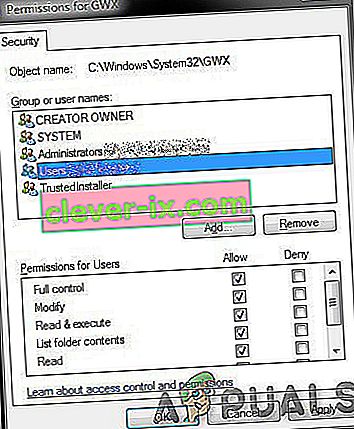
- Teraz premenujte priečinok GWX na niečo ako GWX.old.
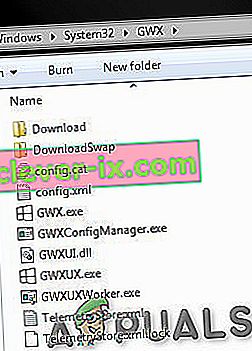
- Môžete tiež premenovať štyri spustiteľné súbory. Použite ľubovoľnú príponu na ochromenie spustiteľnosti súborov exe. Problém je vyriešený.

Krok 3: Odstráňte naplánované úlohy
Ak chcete byť v bezpečí, odporúča sa odstrániť naplánovanú úlohu.
- Vykonajte Windows + R a zadajte príkaz regedit
- Prejdite na nasledujúcu cestu:
HKEY_LOCAL_MACHINE \ SOFTWARE \ Microsoft \ Windows NT \ CurrentVersion \ Schedule \ TaskCache \ Tasks \
- Starostlivo si prečítajte všetky dostupné záznamy. Záznamy GWX budú mať náhodné hodnoty hash, takže sa pozrite na pravý panel a identifikujte tie správne. Mali by mať reťazec GWX pod cestou. Malo by ich byť okolo šesť.
- Pre každý z nich kliknite pravým tlačidlom myši na záznam v ľavom paneli a exportujte . Toto je druh zálohy pre prípad, že by sa niečo pokazilo.
- Potom kliknite pravým tlačidlom myši na záznam a odstráňte ho
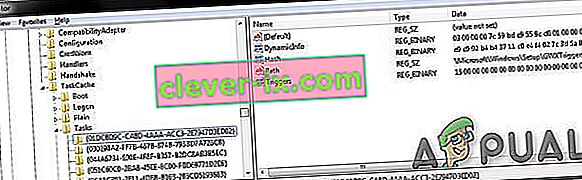
- Vykonajte Windows + R
- Zadaním príkazu taskschd .msc otvorte Plánovač úloh . Malo by sa sťažovať na chýbajúce úlohy. Toto je dobrý prvý krok. Uistite sa, že úlohy plánovača súvisiace s refreshgwxconfig-B boli zo systému preč.
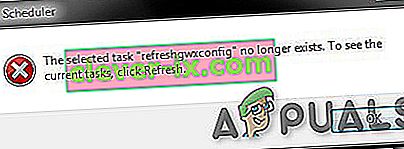
- Opäť v registri prejdite na nižšie uvedenú cestu - takmer totožnú s vyššie uvedenou:
HKEY_LOCAL_MACHINE \ SOFTWARE \ Microsoft \ Windows NT \ CurrentVersion \ Schedule \ TaskCache \ Tree \ Microsoft \ Windows \ Setup
- Vyhľadajte položku Setup, ktorá by mala mať pod sebou gwx a GWXTriggers. Exportujte obidve tieto položky a potom ich odstráňte. Znova spustite plánovač úloh. Mal by bežať čistý, čistý a bez akýchkoľvek chýb.

Škodlivý súbor gwx.exe
Je to súbor podpísaný spoločnosťou Microsoft. Preto je hodnotenie technickej bezpečnosti 1% nebezpečné . Mnoho počítačových zločincov však používa názvy legitímnych súborov na maskovanie svojich škodlivých programov a programov škodlivého softvéru, čo by mohlo spôsobiť finančné problémy, stratu údajov, problémy s ochranou osobných údajov a ďalšie problémy. Legitímny súbor gwx.exe sa zvyčajne nachádza v jednom z týchto adresárov:
C: \ Windows \ System32 \ Tasks \ Microsoft \ Windows \ Setup C: \ Windows \ System32 \ GWX \ GWX.exe
Ak sa súbor gwx.exe nenachádza vo vyššie uvedenom umiestnení, je veľmi pravdepodobné, že ide o škodlivý súbor. Podobne, ak má súbor iný názov, tj. Nie gwx.exe, ale Gwx.exe, alebo niečo podobné, aby zmiatolo používateľa, mal by byť klasifikovaný ako hrozba. Škodlivé súbory majú navyše namiesto jednoduchých „systémových“ ikon grafické ikony. Ak je v systéme umiestnený škodlivý súbor (škodlivý proces bežiaci v Správcovi úloh), odporúča sa spustiť úplnú kontrolu vírusov pomocou renomovaného antivírusového softvéru (alebo spyware).

Okrem toho, ak ste už inovovali na najnovšiu verziu systému Windows, táto položka by sa nemala zobraziť. Preto starostlivo skontrolujte systém pomocou antivírusového programu, ak je spustený program gwx.exe podozrivý ako malware, ktorý sa snaží skryť pod menom legitímnej súčasti systému.
Viaceré antivírusové programy detekovali proces GWX.exe ako hrozbu, čo jasne ukazuje Screenshot:

Príznaky
Infiltrácia škodlivého softvéru spôsobuje problémy, ako napríklad:
- zvýšený počet reklám
- Havarujúce programy
- Pomalý počítač
- Chyby systému Windows
- Neznáme procesy používajú vysoký procesor
- Vymazanie súborov
- Zlyhanie softvéru
- Zobrazujú sa chybové správy
Preto, ak ste si všimli niektoré z vyššie spomenutých funkcií, mali by ste okamžite skontrolovať kybernetickú hrozbu v systéme. Na odstránenie škodlivého súboru gwx.exe by sa mal použiť antivírusový softvér.
Metódy distribúcie Malicious gwx.exe
Škodlivý súbor gwx.exe nainštalovaný nasledujúcimi spôsobmi:
- Škodlivé nevyžiadané e-maily s infikovanými prílohami
- Škodlivá online reklama
- Sociálne inžinierstvo
- Softvérové praskliny
- Falošné alebo nelegálne sťahovanie softvéru;
- Falošné aktualizácie softvéru
- Využite súpravy atď.
Používateľom sa preto odporúča, aby pri prehliadaní webu postupovali opatrne. Je dôležité vyhnúť sa návšteve pochybných alebo potenciálne nebezpečných webových stránok (napr. Pornografických, herných). Na sťahovanie softvéru alebo jeho aktualizácií používajte iba oficiálne vývojárske stránky. Pred otvorením akejkoľvek neznámej prílohy starostlivo skontrolujte podrobnosti o odosielateľovi a vyhýbajte sa škodlivým reklamám.
Poškodenie
Škodlivý program GWX.exe funguje tak, že inštaluje všetky škodlivé spustiteľné súbory do počítača veľmi klamným spôsobom. Infikované súbory majú tendenciu kopírovať celé užitočné zaťaženie do príslušných priečinkov operačného systému Windows. Tieto súbory súčasne tiež menia registre tak, aby sa súbor spustil pri každom zavedení počítača. Len čo sa súbor dostane do počítačového systému, môže vo vašom počítači vykonávať širokú škálu škodlivých úloh.
- Vyskakovacie okná reklamy
- Hacknutý e-mail a sociálne siete
- Ransomvér
- Rýchlosť zaostávania
- Ukradnuté bankové informácie
- Ukradnuté heslá
- Krádež identity
- Počítač obete bol pridaný do botnetu
Odstránenie škodlivého súboru gwx.exe
Keď ovplyvnené súbory GWX.exe vložia do systému škodlivé kódy, môže to mať vplyv na fungovanie systému.
Preto je nevyhnutné čo najskôr odstrániť škodlivý GWX.exe zo systému.
Odporúča sa však skenovať systém pomocou renomovaného nástroja na odstránenie škodlivého softvéru. Automatické odstránenie hrozby je najlepšou voľbou, pretože bezpečnostný program dokáže ľahko identifikovať a bezpečne úplne odstrániť malware.
Metóda 1: Použitím renomovaného antivírusu
Aj keď môžeme škodlivý GWX.exe z infikovaného systému vylúčiť manuálne, z rôznych dôvodov sa to neodporúča. Ručné odstránenie je ťažkopádny a riskantný proces. Najdôležitejšie je, že škodlivý súbor GWX.exe je veľmi zložitý pri maskovaní svojej prítomnosti.
Metóda 2: Nástroje na odstránenie GWX.exe
Škodlivý gwx.exe môžete odstrániť pomocou nástrojov na odstránenie gwx.exe, ktoré sú k dispozícii online, ako napríklad Regcure Pro . Tu je niekoľko krokov:
- Stiahnite si aplikáciu Regcure Pro a spustite ju nainštalovanú vo vašom počítači.
- Pomocou tohto nástroja môžete upraviť proces skenovania podľa svojich osobných potrieb vrátane všeobecnej kontroly, kontroly aplikácií, plánovanej kontroly atď.
- Aplikácia Regcure Pro teraz začne prehľadávať celý počítač a vyhľadávať všetky infikované súbory.
- Po dokončení procesu skenovania sa môžete stretnúť so správou „Opraviť všetko“. Kliknutím na túto ikonu opravíte všetky chyby vo vašom počítačovom systéme.
Metóda 3: Ručné odstránenie
Ručné odstránenie škodlivého softvéru nie je ľahká úloha a vyžaduje určitú úroveň zručností. Pri ručnom odstránení škodlivého softvéru je prvým krokom identifikácia názvu škodlivého softvéru, ktorý sa má odstrániť, napríklad podozrivý program spustený v počítači používateľa:

Po skontrolovaní zoznamu programov spustených vo vašom počítači, napríklad pomocou správcu úloh, a po identifikácii programu, ktorý vyzerá podozrivo, sa odporúčajú nasledujúce kroky:
- Stiahnite si program Autoruns od spoločnosti Microsoft, ktorý zobrazuje automatické spúšťanie aplikácií, umiestnenia súborového systému a register:
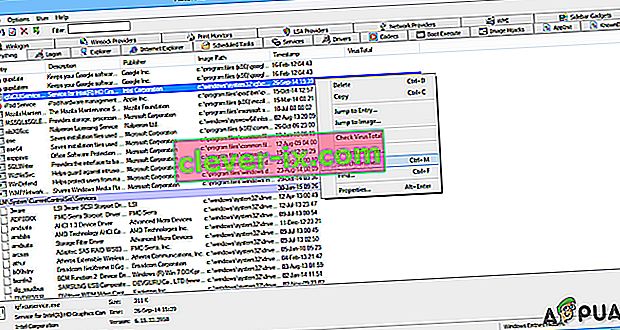
- Reštartujte počítač
- Pri zavádzaní systému stlačte opakovane kláves F8, kým sa nezobrazí ponuka Rozšírené možnosti systému Windows ,
- Potom zo zoznamu vyberte Núdzový režim so sieťou .
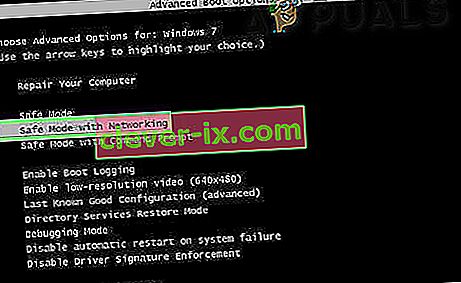
- Spustite Autoruns.exe súboru Po rozbalení archívu stiahnutých Autoruns.
- Teraz v aplikácii Autoruns kliknite hore na „ Možnosti “
- Zrušte začiarknutie možností „ Skryť položky systému Windows “ a „ Skryť prázdne miesta “
- Kliknite na ikonu „ Obnoviť “.
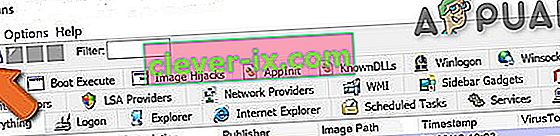
- Starostlivo skontrolujte zoznam poskytnutý aplikáciou Autoruns a vyhľadajte škodlivý súbor, ktorý je potrebné odstrániť.
- Poznačte si celú jeho cestu a názov. Pamätajte, že niektoré malware programy sa v názvoch procesov skrývajú pod legitímnymi názvami procesov Windows. V tejto fáze je veľmi dôležité neodstraňovať žiadne systémové súbory. Ak sa nájde podozrivý program, ktorý je potrebné odstrániť, kliknite pravým tlačidlom myši na názov procesu a vyberte príkaz Odstrániť .
- Odstránenie škodlivého softvéru prostredníctvom aplikácie Autoruns zabezpečí, že škodlivý program sa nespustí automaticky pri ďalšom spustení systému. Teraz by ste mali vyhľadať škodlivý názov v systéme. Pred pokračovaním nezabudnite povoliť vyhľadávanie skrytých súborov a priečinkov . Ak sa názov škodlivého súboru zobrazuje vo výsledkoch vyhľadávania, odstráňte ho.
- Teraz reštartujte počítač systému v normálnom režime.
Podľa vyššie uvedených krokov odstránite zo systému všetok malware, ale nezabudnite, že manuálne odstránenie hrozby vyžaduje pokročilé počítačové znalosti. Ak túto úlohu nezvládate, nechajte odstránenie škodlivého softvéru na antivírusové a antimalvérové programy. Tieto kroky navyše nemusia fungovať pri pokročilej infekcii škodlivým softvérom. A ako sa hovorí „Prevencia je lepšia ako liečba“, preto udržujte svoj počítač v bezpečí, neustále aktualizujte operačný systém a používajte aktualizovaný antivírusový softvér.